Retour au sommaire de l'écran RGPD
Retour au sommaire du registre des traitements
Aller à l'écran suivant : Gestion des données
Écran RGPD : Catégories de données
Cette page a pour but de vous présenter le second onglet de l'écran RGPD : l'onglet “Liste des catégories de données”.
Présentation
Cet onglet permet de saisir les renseignements communs à un ensemble de données : la définition de cet ensemble de données et la durée de conservation appliquée aux données incluses dans cet ensemble.

| Numéro | Description |
|---|---|
| 1 | Onglet sélectionné : Liste des catégories. |
| 2 | Grille présentant les différentes catégories déjà créées. |
| 3 | Boutons déclenchants les différentes actions possibles. |
| 4 | Bouton permettant d'accéder à l'aide en ligne en fonction de l'écran et de l'onglet sélectionné. |
| 5 | Cadre permettant de saisir/modifier les différentes informations d'une catégorie de données. |
Définition des informations à saisir
Les informations liées aux catégories de données sont les suivantes :
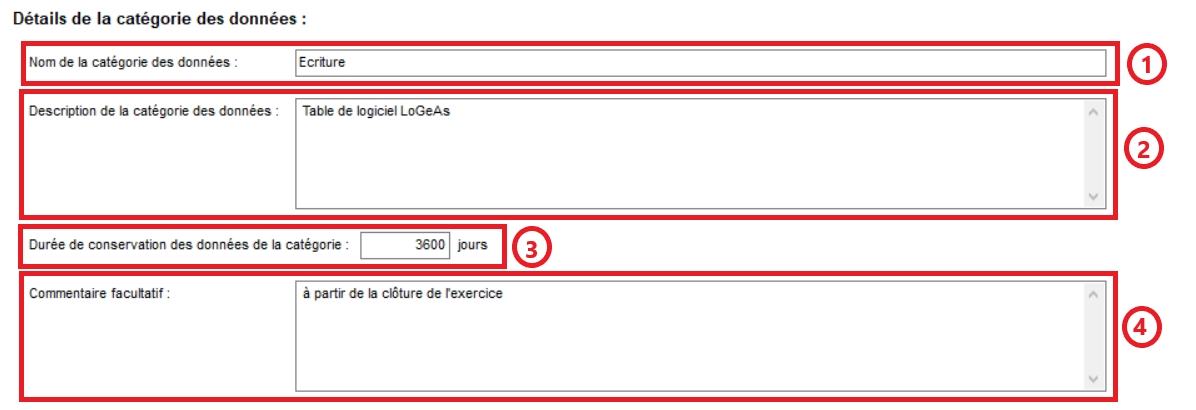
| Numéro | Description | Exemple |
|---|---|---|
| 1 | Nom de la catégorie de données. Ce nom peut représenter une table de données, un logiciel, un document imprimé, un classeur, un répertoire écrit, etc. | Outlook |
| 2 | Explication simple de la catégorie de données. | Données servant à la diffusion de mailings. |
| 3 | Durée de conservation des données en jours. Sachant que : 1 an = 360 jours et 1 mois = 30 jours. | 90 |
| 4 | Commentaire optionnel permettant de préciser ou d'expliquer la durée de conservation. | Après le dernier envoi du mailing. |
Créer une catégorie de données
1. Cliquer sur le bouton “Nouvelle”
 Ce bouton déclenchera l'apparition du formulaire de saisie vide, d'une nouvelle ligne à la fin de la grille et les boutons “Valider” et “Annuler” seront accessibles.
Ce bouton déclenchera l'apparition du formulaire de saisie vide, d'une nouvelle ligne à la fin de la grille et les boutons “Valider” et “Annuler” seront accessibles.
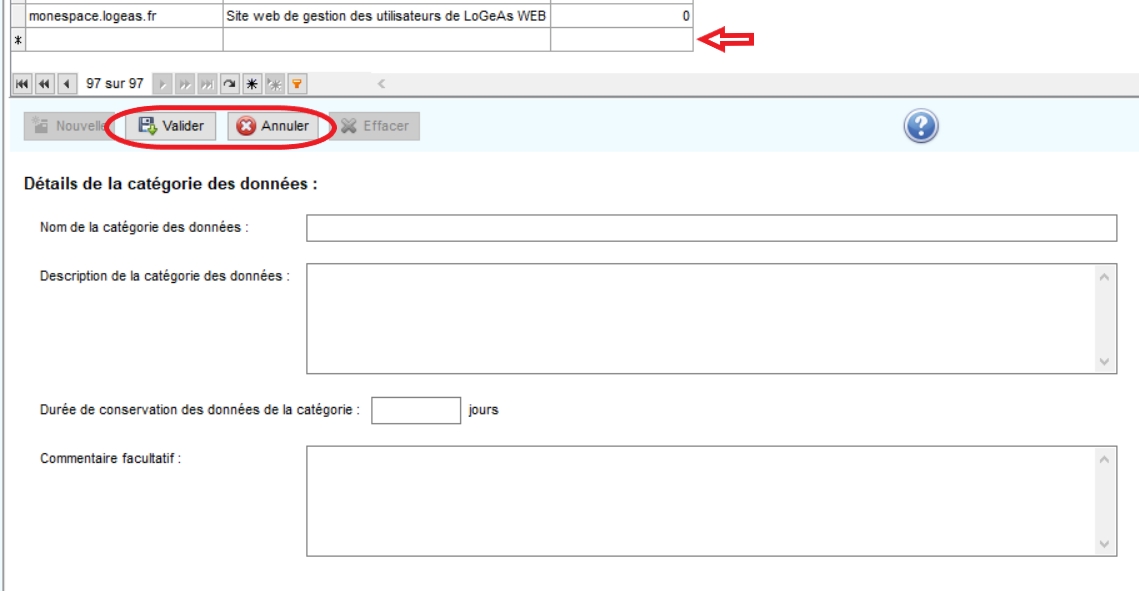
2. Remplir les différents champs en saisissant les données nécessaires.
Voir la définition des informations à saisir.
3. Cliquer sur “Valider” pour enregistrer la nouvelle catégorie.

Modifier une catégorie de données existante
1. Sélectionner la catégorie que vous souhaitez modifier en cliquant sur la ligne voulue dans la grille (partie haute).
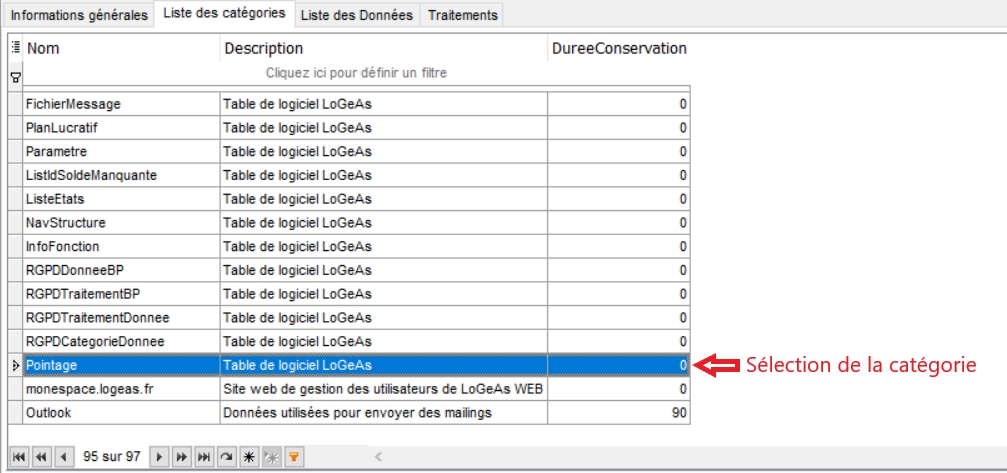
2. Modifier les informations que vous souhaitez modifier dans les champs correspondants sur le formulaire (partie basse).
Dans l'exemple ci-dessous, une précision dans la description de la catégorie a été ajoutée (cf. encadré rouge).
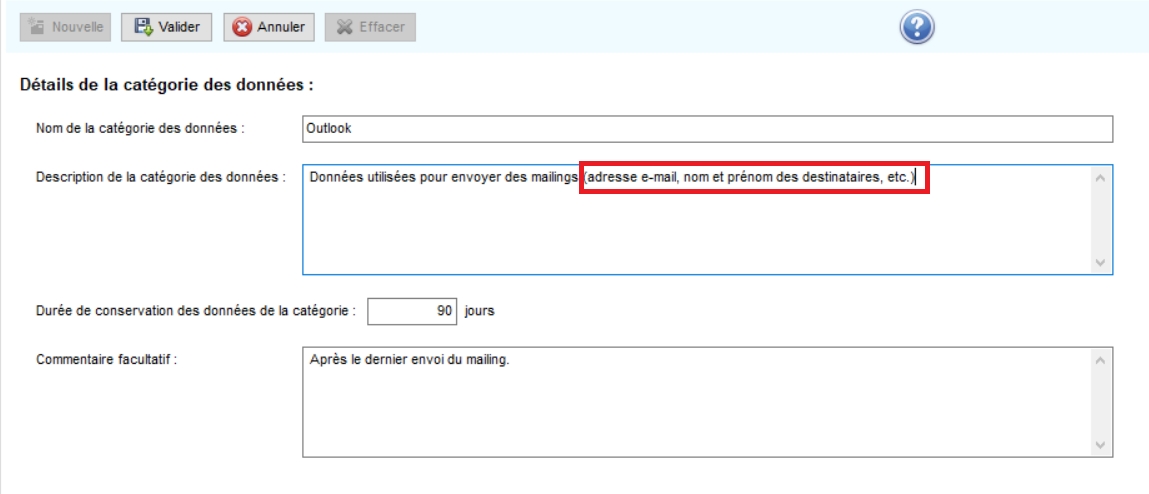 Voir la définition des informations à saisir.
Voir la définition des informations à saisir.
3. Cliquer sur “Valider” pour enregistrer les modifications.

Annuler les modifications ou la création d'une catégorie de données
Lorsqu'une création ou une modification est en cours, le bouton “Annuler” permet de revenir à l'état précédent.
Cliquer sur “Annuler” pour annuler l'action en cours.
 Ainsi, lors d'une modification : vous retrouverez les informations du dernier enregistrement validé.
Ainsi, lors d'une modification : vous retrouverez les informations du dernier enregistrement validé.
Lors d'une création : l'enregistrement ne sera pas fait et vous retrouverez la liste des catégories déjà enregistrées.
Supprimer une catégorie de données existante
Avant de supprimer une catégorie, vérifiez qu'elle n'est pas utilisée dans la liste des données ou dans un traitement en cours.
1. Sélectionner la catégorie que vous souhaitez modifier en cliquant sur la ligne voulue dans la grille (partie haute).
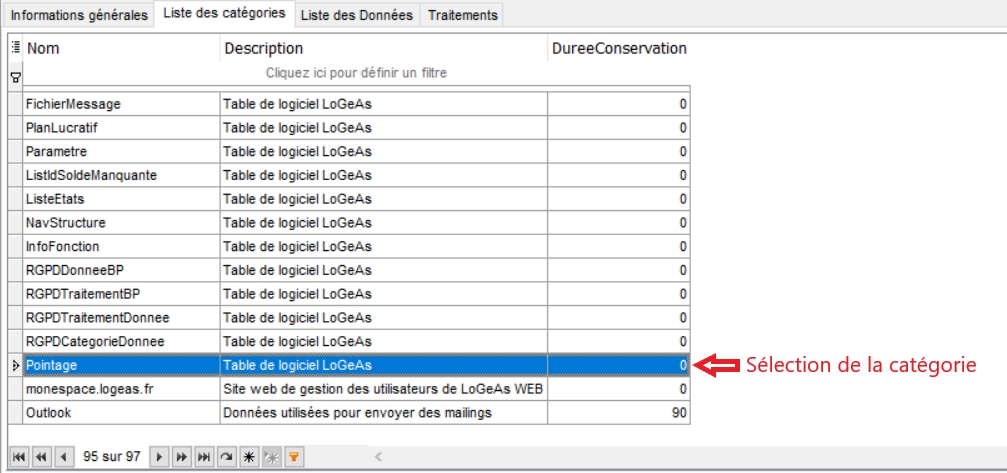
2. Cliquer sur “Effacer” pour supprimer la catégorie sélectionnée.
 Si cette catégorie est utilisée, le message d'avertissement suivant vous en informera et la suppression sera annulée.
Si cette catégorie est utilisée, le message d'avertissement suivant vous en informera et la suppression sera annulée.
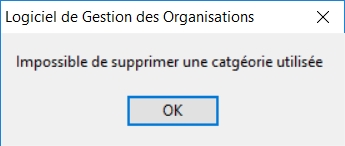
—
Retour au sommaire du registre des traitements
Aller à l'écran suivant : Gestion des données

![Haut de page [T]](/lib/tpl/khum1//images/top.png)